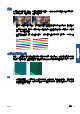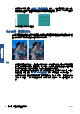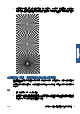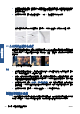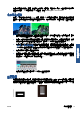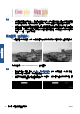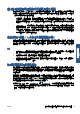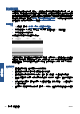HP Designjet T2300 e Multifunction Printer Series-Troubleshooting Image Quality Guide
校準掃描器
您的掃描器在出廠時已經過校準,理論上 CIS 掃描器並不需要在使用壽命期間重新進行校準。不過,由
於環境變化,您的掃描器可能會開始出現影像有瑕疵的現象,只要重新校準掃描器,很容易就能獲得修
正。整個程序所耗費的時間不到 10 分鐘。建議您,只要看到某些不理想的成品或是掃描的檔案或副本
品質不佳,就重新校準掃描器,但請記得本指南中已經說明過的 CIS 技術限制。如果您成功執行校準,
而仍然擔心影像的品質,請閱讀「
位於第 17 頁的疑難排解掃描品質問題」,以便查知您碰到的問題是
否為產品限制,而可能要考慮購買 CCD 掃描器。
校準掃描器
1. 清潔掃描器。請參閱「
位於第 34 頁的清潔掃描器的玻璃面板」。
2. 使用前控制面板,然後按
,再按 ,然後選擇「影像品質維護」>「校準掃描器」。
3.
按照前控制面板上的指示執行。
執行掃描器校準所需要的隨附維護頁外觀如下:
將維護頁正面朝上、置中並盡可能不要有歪斜地裝入掃描器。校準完成之後,維護頁應該小心放回堅固
的蓋子裡,存放在空氣清新而乾燥的地方。否則,它可能會受損,以致將來可能影響到掃描器的操作。
校準掃描器之前,必須先檢查維護頁是否髒污、起皺摺、刮傷或有摺痕。必要時,致電 HP 支援中心,
索取新的維護頁。
如果校準失敗
1.
確認產品電源已開啟,並已準備就緒可執行正常操作。
2.
確認掃描器可正常運作。若要測試,請掃描小型文件至檔案。
3.
確認掃描器在校準之前乾淨無污痕。如果不太確定,請清潔掃描器,然後重新啟動校準程序。
4.
退出然後再重新裝入校準頁,檢查校準頁狀態是否乾淨、狀況良好、正面朝上,並且位於掃描器的
正中央。
5.
如果上述步驟沒有幫助,請退出校準頁,然後重新啟動產品(關閉後再開啟)。系統重新啟動之
後,重複校準程序。
6. 如果接連三次嘗試都無法順利執行校準,請致電 HP 支援中心,並回報顯示在前控制面板上的錯誤
碼。
36 第 4 章 掃描器維護 ZHTW
掃描器維護